За время активного пользования Дискордом почти у каждого юзера возникает необходимость в удалении ненужных переписок. Сегодня предлагаю разобраться с тем, как можно избавиться от всей переписки и своих сообщений или только от конкретных в личных чатах и на сервере.
Использование скрипта для быстрого удаления переписки
Если вы зашли прочитать эту статью, скорее всего, уже успели обнаружить, что в Discord нет функции быстрой очистки переписки в один клик. Выходом здесь станет использование скрипта, находящегося в открытом доступе. Он не требует доступа к вашему аккаунту, но выполняет действия от вашего имени, поэтому если сомневаетесь в его надежности, можете самостоятельно прочитать отзывы на GitHub или проанализировать код.
Сразу отмечу, что запускается скрипт через браузер и работает в связке с расширением для инсталляции как раз таких пользовательских скриптов. Однако ничего сложного в этом нет, в чем вы сможете убедиться при прочтении следующей инструкции.
-
Выше я оставляю ссылку на данный скрипт, который скачивается и устанавливается через GitHub. Там же есть и детальное описание от разработчика, но на английском языке. Давайте разберемся с этим самостоятельно. В первую очередь посмотрите на список поддерживаемых браузеров и перейдите по ссылке для скачивания любого расширения запуска пользовательских скриптов.

-
На странице магазина, как делаете это и с другими дополнениями, подтвердите установку расширения и ожидайте окончания процесса.
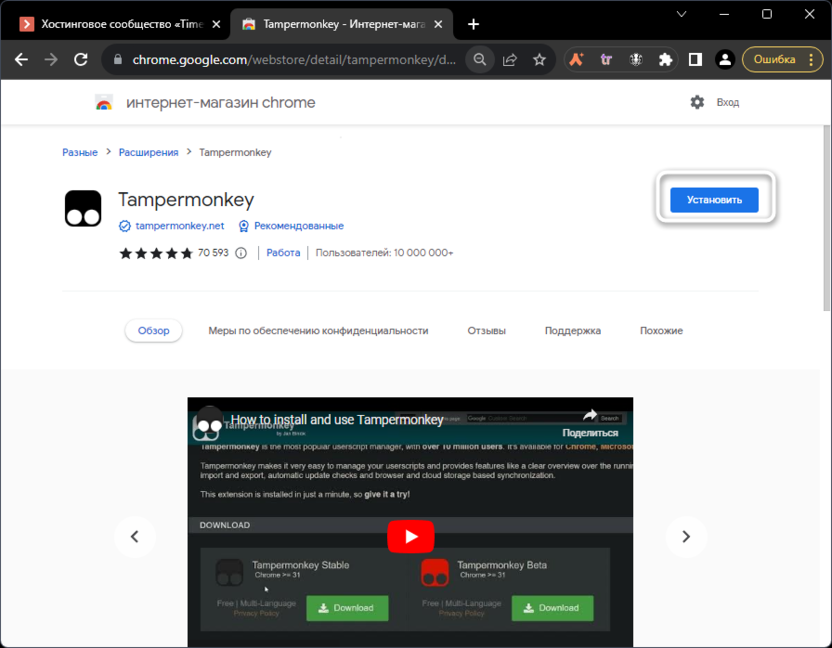
-
Вернитесь к странице на GitHub и переходите к следующему шагу. Теперь вам нужно выбрать сайт, который установит необходимый пользовательский скрипт. Принципиальной разницы нет, поэтому выбирайте любой вариант.
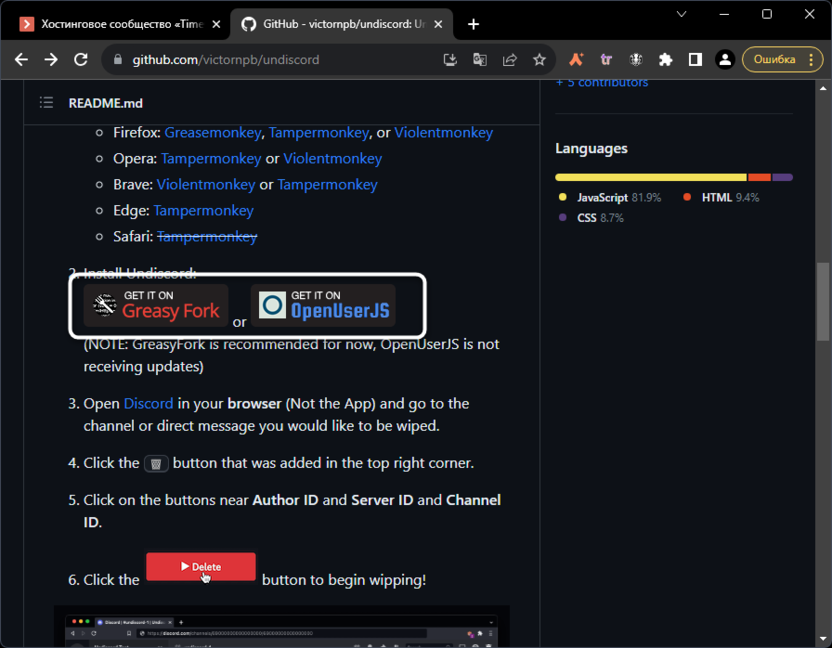
-
На открывшейся странице нужно всего лишь нажать по «Install this script».
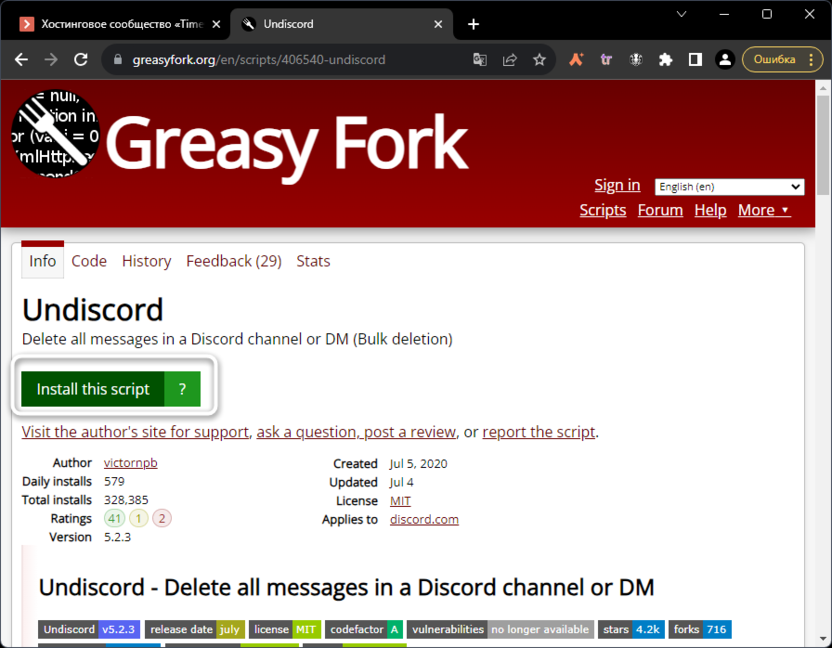
-
Произойдет переход в установленное только что расширение, где необходимо подтвердить инсталляцию.

-
На этом все подготовительные действия завершены. Можно приступать непосредственно к авторизации в Дискорде и удалению сообщений. Еще раз повторюсь, что делать это нужно именно в том браузере, куда вы только что установили скрипт.
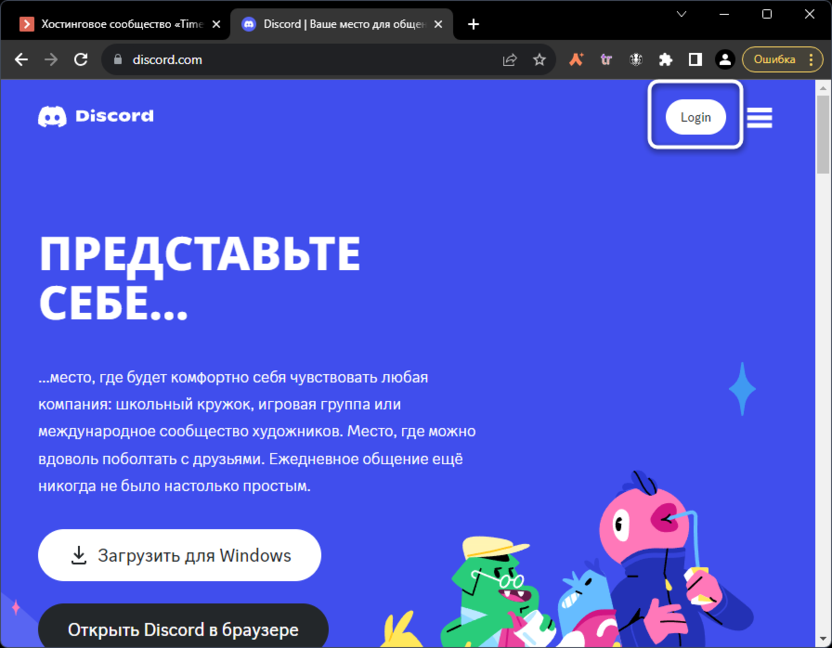
-
После входа выберите личную переписку, чтобы вы на экране видели отправленные и полученные сообщения.
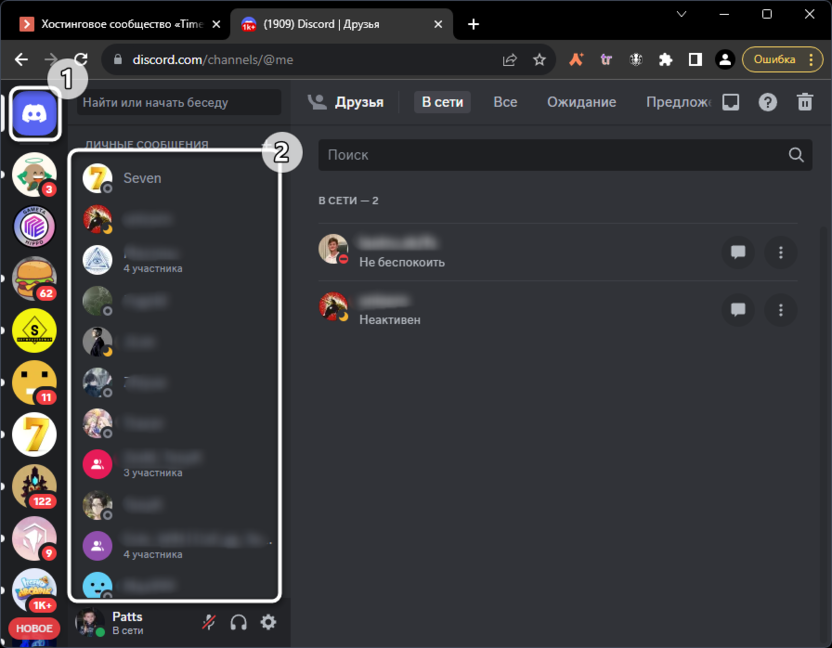
-
Справа вы увидите значок корзины, который как раз и был добавлен скриптом. Нажатие по нему переносит вас в форму удаления переписки.
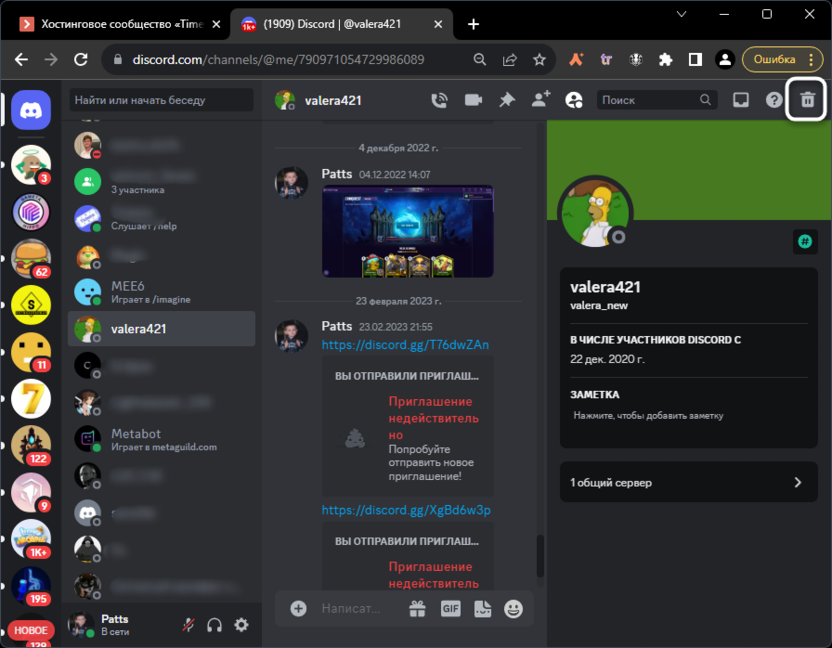
-
На ней слева необходимо нажать по трем кнопкам для получения идентификатора пользователя и каналов. Данные прогружаются автоматически, но требуют от вас находиться именно в том месте, откуда и будут удаляться сообщения. После получения ID нажмите кнопку «Delete».
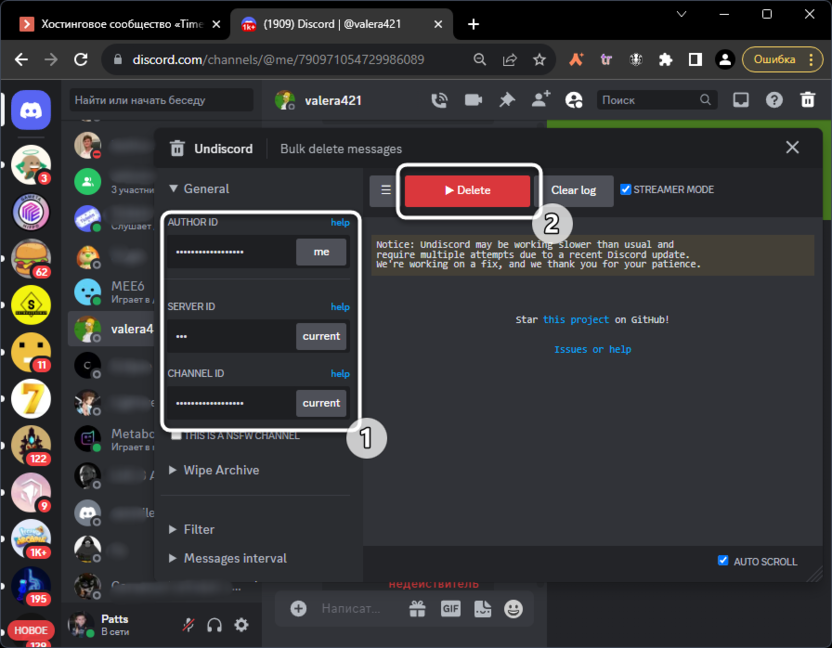
-
Подтвердите действие в форме браузера, чтобы запустить процесс удаления.
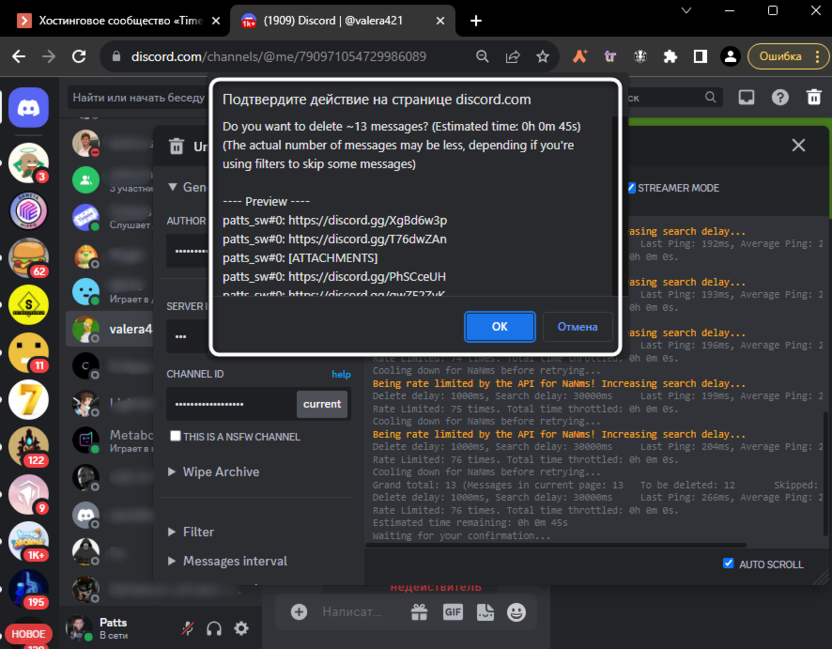
-
В логах вы видите, как по очереди исчезает каждое сообщение. Вам остается только ожидать, пока этот процесс закончится сам или вы решите его остановить, щелкнув по «Stop». Еще логи можно просто очистить, чтобы избавиться от сотни ненужных строк.
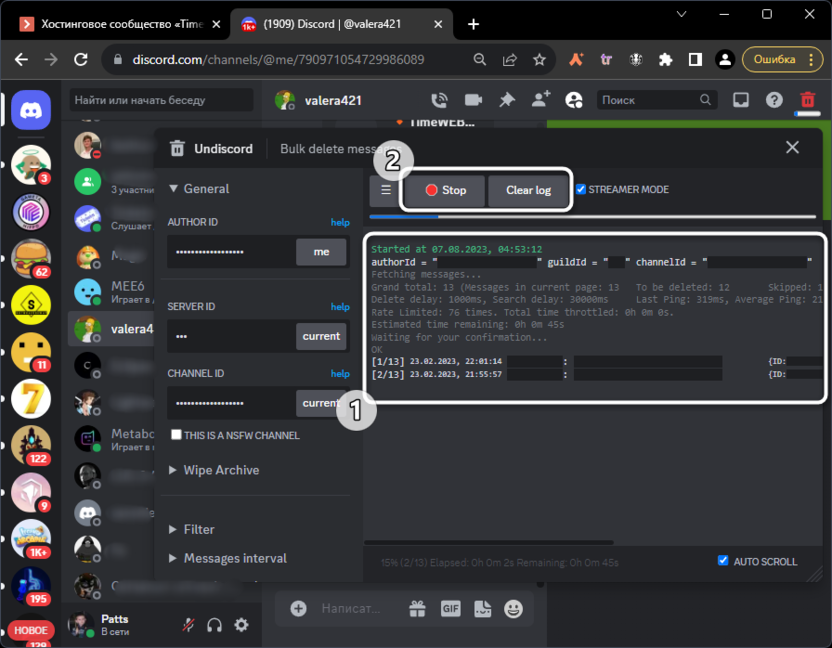
-
Точно так же скрипт работает и с каналами на серверах, где вы состоите. Вы выбираете нужный текстовый канал и запускаете работу скрипта. Он удалит все ваши сообщения в этом канале автоматически.
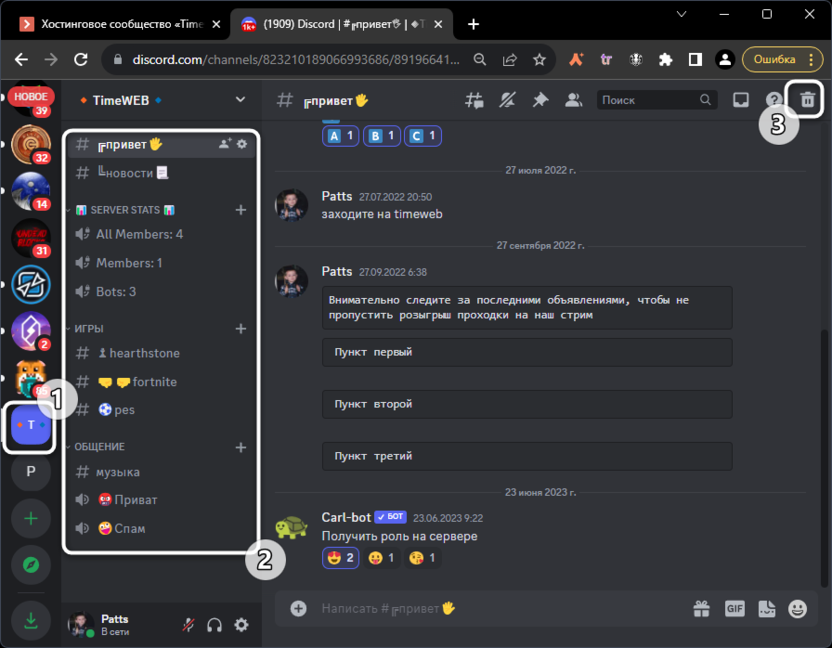
Возможно, существуют и другие скрипты для выполнения аналогичных действий, однако этот можно считать самым популярным и проверенным, который регулярно обновляется с выходом новых версий Дискорда. Если он вам будет уже не нужен и вы переживаете за сохранность своей личной информации, можете удалить скрипт, проверить активные сессии или даже поменять пароль, но можете быть уверены, что на GitHub загружаются и, тем более, остаются в сохранности длительное время проверенные скрипты и программы.
Скрытие переписки
Без использования сторонних скриптов тоже можно избавиться от сообщений, но это займет много времени и не всегда будет чем-то удобнее. Если говорить об удалении всех сообщений сразу, то это можно сделать при помощи кнопки скрытия переписки с пользователем. Для этого выберите его в списке диалогов, наведя курсор на имя, затем справа нажмите по значку с крестиком.
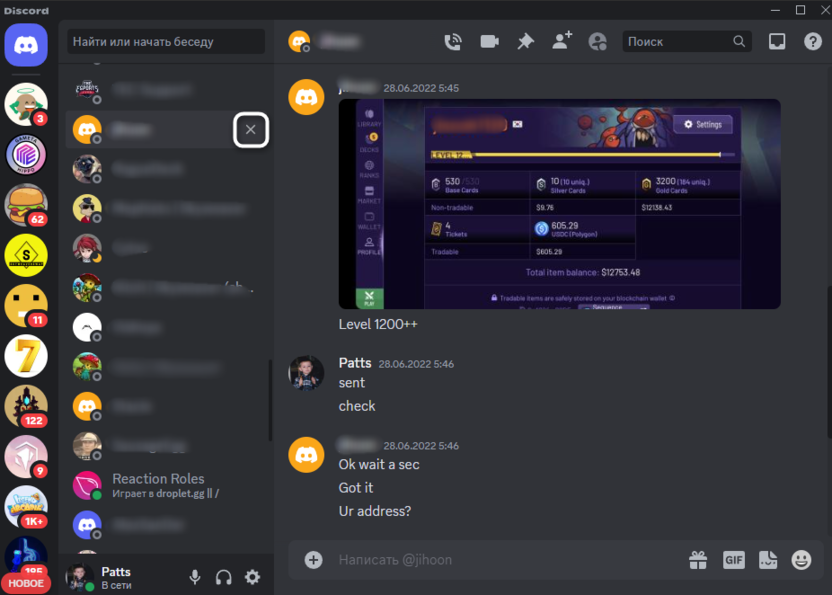
Недостаток этого метода заключается в том, что сообщения не полностью удаляются, а только скрываются из списка диалогов. Если вы найдете этого пользователя снова и напишете ему сообщение или это сделает он самостоятельно, вся старая переписка восстановится и будет отображаться точно так же, как и раньше. Избежать этого можно только одним путем – блокировкой пользователя, чтобы он сам никогда не вернул диалог в список. Об этом я рассказывал в другой статье:
Поочередное удаление сообщений
Если вы хотите бесповоротно удалить все сообщения в переписке или сделать это только с некоторыми, то можно использовать встроенную функцию удаления. Ею можно воспользоваться как в личной беседе, так и на любом канале сервера. Сообщение удаляется и для всех участников чата.
-
Найдите такое сообщение, нажмите по нему правой кнопкой мыши и из контекстного меню выберите пункт с соответствующим названием.
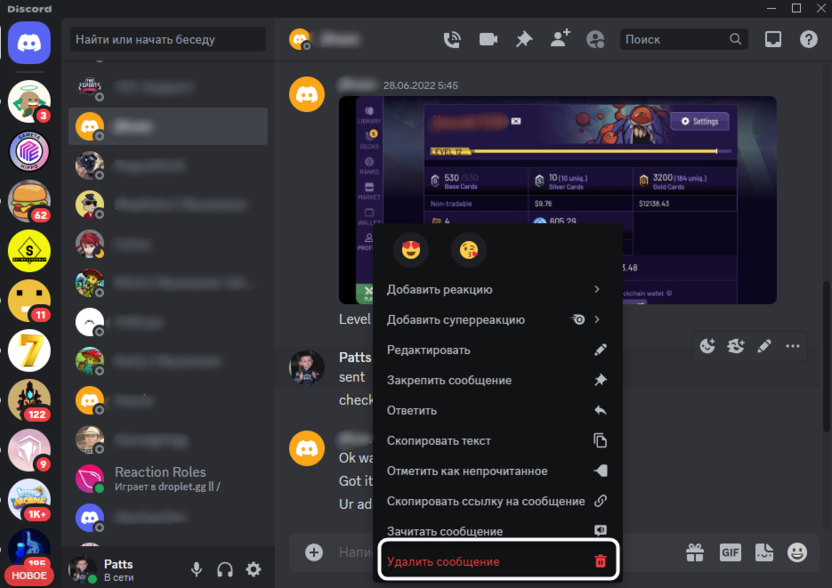
-
Появится уведомление с текстом сообщения и информацией о том, что оно будет удалено. Подтвердите действие и переходите к удалению следующих реплик.
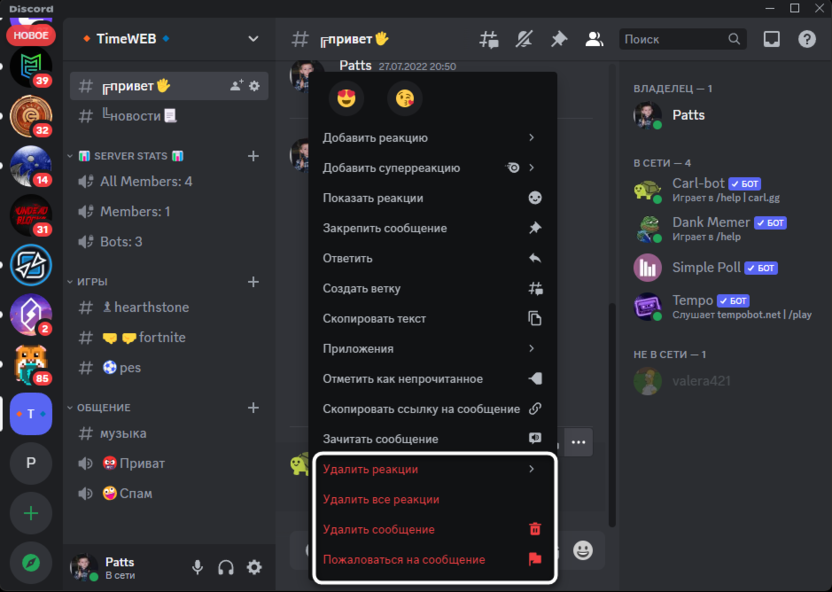
-
То же самое можно сделать и на сервере. Если вы являетесь его администратором или создателем, функция будет доступна не только для своих сообщений, но и для реплик от других участников каналов.
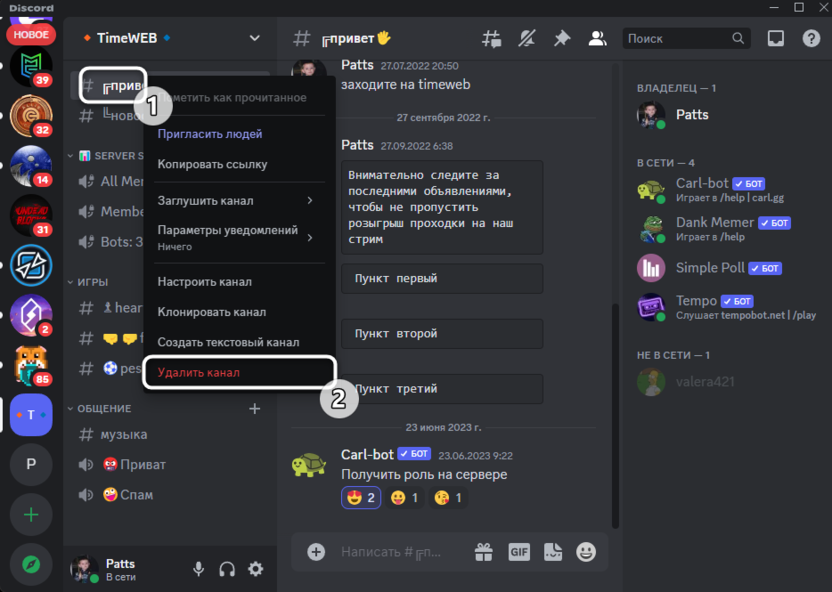
Рассмотренный ранее скрипт автоматически повторяет описанные только что действия, поэтому и считается лучшим средством, заменяющим инструмент быстрого удаления чата, который почему-то до сих пор не добавлен в Дискорд.
Удаление текстового канала
Создатели серверов или администраторы с соответствующими правами могут удалять целые текстовые каналы, чтобы избавиться от лишних сообщений, уведомлений ботов и простого флуда. Для этого достаточно просто вызвать контекстное меню данного канала и выбрать соответствующее действие.
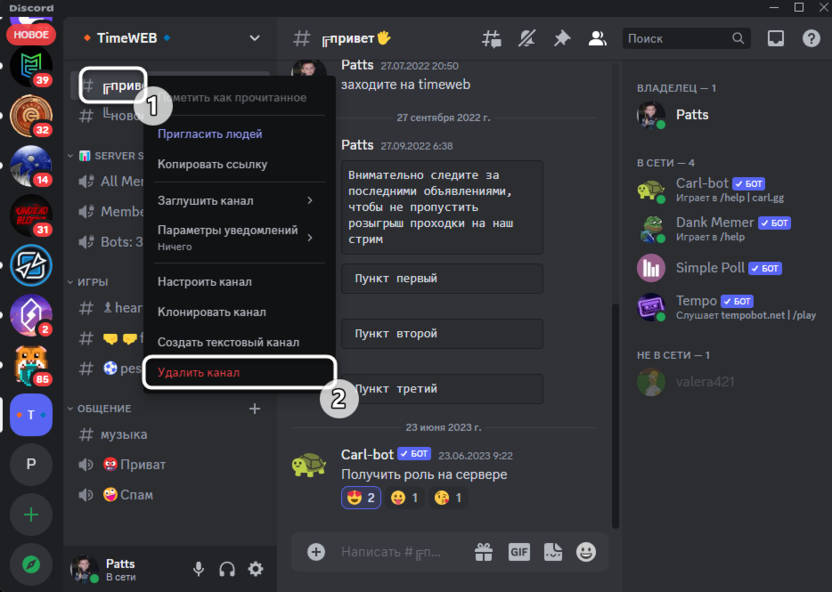
Отмечу, что такой метод особенно хорош, если вы создавали сервер для друзей, активно общались там и на каналах скопилось уже много сообщений, которые никому не нужны. Вы просто удаляете старый канал, создаете чистый и продолжаете общение. Для крупных проектов такое действие требуется реже.
Только что вы узнали обо всех тонкостях удаления сообщений в Discord и наверняка сможете подобрать подходящий для себя вариант. Я неспроста поставил метод со скриптом на первое место, поскольку он пользуется популярностью и действительно становится полезным пользователям, кто хочет без лишних заморочек удалить все свои сообщения на сервере или очистить личный диалог.





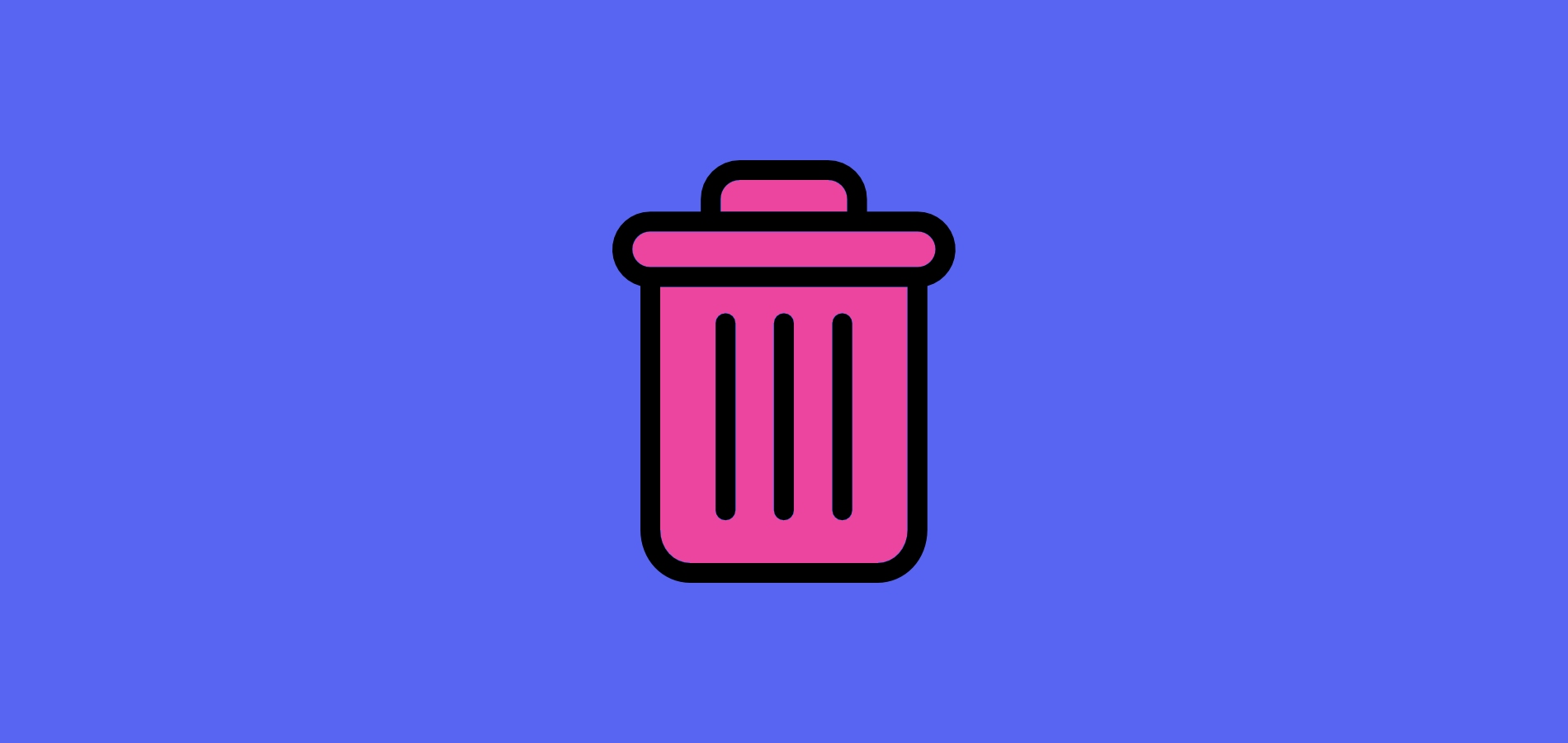






Комментарии
{"message":"401: Unauthorized","code":0}
CoreException {}